Inne ustawienia Wi-Fi
- Wi-Fi
- Confirm Settings/Potwierdź ustawienia
- Other Settings/Inne ustawienia
- Reset Settings/Resetuj ustawienia
- Wprowadzanie danych
Oprócz konfiguracji drukowania za pośrednictwem Wi-Fi, menu [Wi-Fi settings/Ustawienia Wi-Fi], dostępne z poziomu głównego ekranu, umożliwia także sprawdzenie i zresetowanie ustawień Wi-Fi.
-
Wybierz opcję [Wi-Fi settings/Ustawienia Wi-Fi] i naciśnij przycisk
.
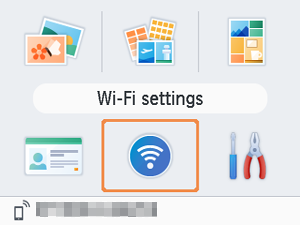
-
Wybierz pozycję do zmiany i naciśnij przycisk
.
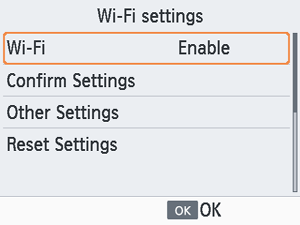
Wi-Fi
Aby wyłączyć łączność Wi-Fi, wybierz ustawienie [Disable/Wył.].
Confirm Settings/Potwierdź ustawienia
Ta opcja pozwala sprawdzić takie dane, jak nazwa drukarki, adres IP i inne.
Other Settings/Inne ustawienia
- Opcja [Set Printer Name/Ustaw nazwę drukarki] pozwala zmienić nazwę drukarki. Naciśnij przycisk
, aby wyświetlić ekran wprowadzania danych, a następnie wprowadź nową nazwę drukarki ().
- Wybierz kolejno opcje [IPv4/IPv6 Settings/Ustawienia IPv4/IPv6] ► [IPv4], aby ręcznie wprowadzić adres IP i maskę podsieci dla IPv4.
- Wybierz kolejno opcje [IPv4/IPv6 Settings/Ustawienia IPv4/IPv6] ► [IPv6], aby włączyć albo wyłączyć adres IPv6.
- Ustaw typ zabezpieczeń w opcji [Security settings/Ustawienia zabezpieczeń].
Przestroga
- Ustawienia [IPv6] są niedostępne w przypadku opcji [Direct Connection/Połączenie bezpośrednie].
- [Security settings/Ustawienia zabezpieczeń] można skonfigurować, gdy jest używane [Direct Connection/Połączenie bezpośrednie] lub gdy drukarka SELPHY jest połączona z aplikacją SELPHY Photo Layout.
- W zależności od systemu operacyjnego smartfona, wersji oprogramowania lub innych czynników nawiązanie połączenia może być niemożliwe w przypadku ustawienia opcji [Security settings/Ustawienia zabezpieczeń] na [WPA3]. W takim przypadku należy ją ustawić na [WPA2].
Reset Settings/Resetuj ustawienia
Opcja pozwala zresetować ustawienia Wi-Fi, takie jak nazwa drukarki, informacje dotyczące routera czy hasło.
Wprowadzanie danych
Aby wprowadzić nazwę drukarki, hasło lub inne informacje, naciśnij przycisk , aby otworzyć okno wprowadzania danych.
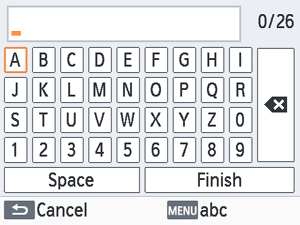
-
Wprowadzanie danych
- Naciskaj przyciski
, aby wybrać literę, cyfrę lub symbol, a następnie naciśnij
. Aby wprowadzić spację, wybierz [Space/Spacja], a następnie naciśnij
.
- Naciskaj przyciski
-
Usuwanie danych
- Naciskaj przyciski
, aby wybrać [
], a następnie naciśnij
.
- Naciskaj przyciski
-
Przełączanie trybów wprowadzania danych
- Aby zmieniać wielkie litery na małe, a następnie na symbole, naciskaj przycisk
.
- Aby zmieniać wielkie litery na małe, a następnie na symbole, naciskaj przycisk
-
Powrót do poprzedniego ekranu
- Aby potwierdzić wprowadzenie danych i powrócić do poprzedniego ekranu, naciskaj przyciski
, aby wybrać [Finish/Zakończ], a następnie naciśnij
.
- Aby anulować wprowadzanie danych i powrócić do poprzedniego ekranu, naciśnij przycisk
.
- Aby potwierdzić wprowadzenie danych i powrócić do poprzedniego ekranu, naciskaj przyciski